Viga, see installimine keelab poliitika antud süsteemiadministraator - kõik probleemi lahendamise meetodid

- 856
- 205
- Jody Spencer
Uue tarkvara installimine möödub tavaliselt probleemideta, kuid mõnikord muutub see tänu vigadele võimatuks. Programmide installimisel üritades seisid paljud kasutajad uue probleemiga silmitsi: "poliitika keelab selle installimise antud süsteemiadministraator". Mõnikord kuvatakse kood, mis peaks aitama kasutajatel selle probleemi põhjust mõista. Selline viga pole sugugi kriitiline. Saate vabaneda ühe mitme meetodi probleemist. Nad on kõik üsna lihtsad. Järgige neid kordamööda, kuni saate tüütu meeldetuletusest lahti.

Vea parandamine "Selle installimise keelab süsteemiadministraator määratud poliitika".
Programmide paigaldamise keelava poliitika keelamine
Mõnel juhul väljastab Windows installifaili käivitamisel hoiatus- ja turvateate. Problemaatilise paigaldamise ajal saab neid välja lülitada.
Oluline. Vahetult pärast manipuleerimise lõppu on vaja see parameeter samasse kohta tagastada. Vastasel juhul jääb arvuti kaitsmata.- Avage juhtpaneel, täites menüü "Start".
- Lülitage parameeter "Vaade" suurtele ikoonidele ja leidke "kasutajate kontod".
- Avage üksus ja klõpsake nuppu "Muutke kasutajakontode juhtimisseadeid".
Märkate, et liuguril saate valida mitu valikut. Kui teie liugur on seatud ülemisele tasemele, on selliste hoiatussüsteemi teadete arv maksimaalne. Veelgi enam, eespool kirjeldatud viga ilmneb enamasti täpselt kasutajakontode juhtimise tõttu. Kui installimine on süsteemipoliitika põhjal keelatud, peate esiteks lahti ühendama poliitika, mis keelab programmide paigaldamise. Proovige väärtust ühe võrra vähendada, kui see on ülemise märgi juures.
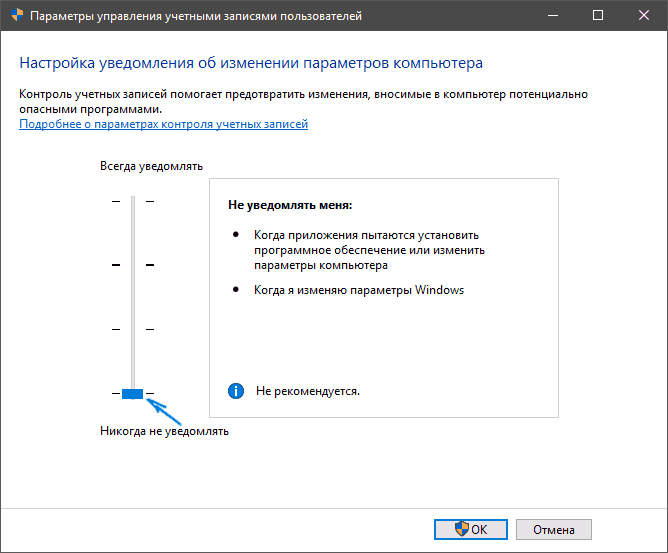
Kontrollige, kas see aitas. Korrake seda protsessi, kui tõrge ikka kuvatakse või lahutab täielikult UAC -i. Saate kohe seada minimaalse väärtuse ja liikuda probleemitarkvara installimisele. Sõltumata paigalduse tulemusest, tagastage liugur kindlasti oma eelmisele positsioonile.
Installipoliitika vaatamine kohaliku grupipoliitika toimetaja
Vea põhjustab turvaseadete keelamine ja see peab seda redigeerima.
- Esinemine - gpedit.MSC.
- Arvuti konfiguratsioon/administratiivsed mallid/komponendid Windows/Windowsi installija.
- Minge ekraani paremale küljele.
- Klõpsake kaks korda installija „Windowsi määramine”, installige märkeruut parameetri „kaasava” kõrvale ja installige Windowsi installija Windows “Keelake Windows” installija jaoks.
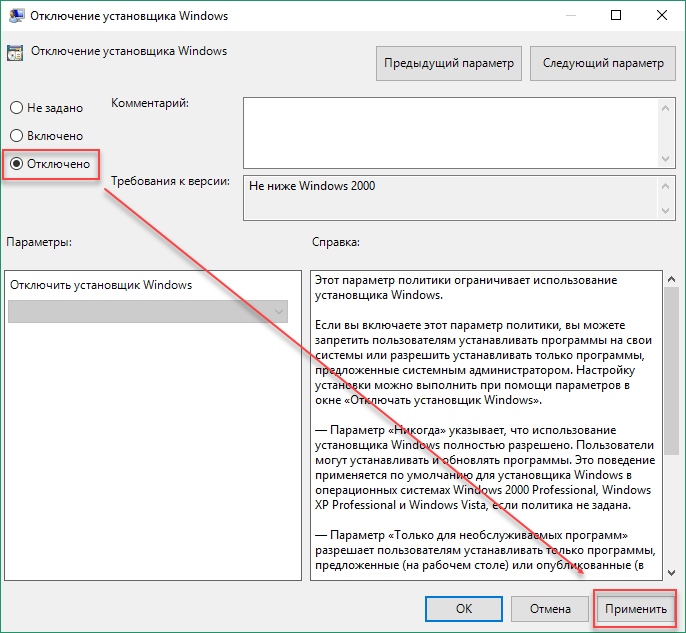
Laadige arvuti salvestamiseks uuesti ja kontrollige, kas programmi installimine on võimalik.
Registri toimetaja kasutamine
Kui redigeerite ekslikult valet võtit, võivad tagajärjed olla üsna tõsised. Seetõttu, kui te pole oma võimetes kindel, on parem see meetod hilisemaks edasi lükata. Kui see installimine on administraatori poliitikaga endiselt keelatud, jätkake registri redigeerimist.
- Jälgige registri toimetajal kataloogi:
Hkey_local_machine/tarkvara/poliitika/Microsoft/Windows Installer
- Klõpsake tühjas piirkonnas PKM-i/Loo dword (32-bitine).
- Nimetage DAIDABLEMSI ümber ja määrake parameeter 1.
- Minge järgmisse asukohta ja vaadake loendit, kuni leiate tarkvara, mida proovisite arvutisse installida.
HKEY_CLASSES_ROOT Installeerija tooted
- Vajalik võti esitatakse kaustina. Klõpsake seda parema hiireklahviga ja valige "Kustuta".
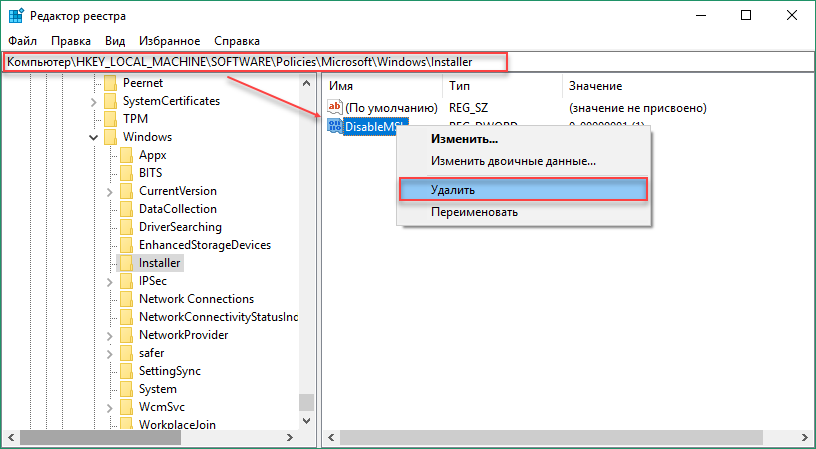
Pärast seda proovige tarkvara uuesti installida ja kontrollige, kas on ilmunud tõrketeade.
Vea parandamiseks täiendavad meetodid "See installimine on keelatud poliitikaga ..."
Proovige lihtsalt installifaili halduri nimel käivitada. See on kõige primitiivsem lahendus, kuid sellest hoolimata töötas see paljudel juhtudel. Seetõttu veenduge, et proovisite enne keerukamate paranduste täitmist administraatorilt käivitada ja salvestasite end paar tundi. Leidke soovitud programmi installifail ja klõpsake sellel hiire parema nupuga. Valige kontekstimenüüs „Alustage administraatori nimel” ja nõustuge kõigi pop -up hoiatustega, mis võivad ilmuda.
Kasutage administraatori "varjatud" kontot
Sellise vea esinemine tähendab, et te pole tegelikult oma arvuti administraator, isegi kui teie kontot nimetatakse administraatoriks. Selle meetodi eesmärk on käivitada administraatori administratsioonist problemaatiline tarkvara ja minna siis tavalise sisselogimise alla.
- Vajutage käivitamist või klahvi ja sisestage CMD (või käsurida).
- Klõpsake seda hiire parema nupuga ja valige suvand „Alustades administraatori nimel” (või valige klaviatuurilt numbriga programm ja käivitage see klahvide Ctrl+Shift+Enter kombinatsiooniga).
- Kopeerige ja sisestage käsureale järgmine käsk ja klõpsake nuppu "Enter".
"Net kasutaja administraator aktiivne: jah".
- Paari sekundiga ilmub teade "Meeskond oli edukas" ilmub ".
- Kopeerige ja sisestage käsureale järgmine käsk ja klõpsake nuppu "Enter".
"Net kasutaja administraator".
- Selle asemel, et sisestada süsteemi sisestamine.
- Sisestage see administraatori konto ja oodake paar minutit, enne kui kõik on valmis.
Nüüd saate proovida arvuti taaskäivitada, sisestada administraatori uus konto ja käivitada installifail. Pärast administraatori varjatud kontoga lõpetamist saate selle uuesti välja lülitada, avades käsurida administraatorina ja saades järgmise käsu:
"Net kasutaja aktiivne: ei".
Pärast kõigi nende sammude tegemist ei sega viga "selle installimise poliitika poolt" antud süsteemiadministraator "ei sega enam teie arvuti normaalset toimimist.
- « Vea kõrvaldamine 0xC0000906 rakenduse käivitamisel
- NRG vorming kuidas ja kuidas seda tüüpi faile avada »

